एक्सेल में OFFSET Function एक Built-in-function है जो एक cell या cell range के reference को रिजल्ट के रूप में return करता है. यह फंक्शन में define किये गए row और column number द्वारा निर्देशित होती है।
साधारण शब्दों में कहा जाये तो , OFFSET Function का प्रयोग करके ,हम एक्सेल डाटा के अंदर , किसी भी direction में jump करके ,एक perticular सेल या सेल रेंज को find कर सकते है।
इसके लिए हमे फंक्शन में reference ,row नंबर और column नंबर को डिफाइन करना होता है, जिसकी मदद से Offset function डाटा में उस सेल या सेल reference तक पहुँच सके जिसे हम रिजल्ट के रूप में चाहते है। आगे इस पोस्ट में हम उदाहरण द्वारा इस function को समझेंगे-
Syntax
=OFFSET(reference, rows, cols, [height], [width])
Note- Offset Function में "reference, rows, cols" ये तीन arguments required होते है जबकि height , width optional होते है।
Arguments
reference - यह Offset Function का आधार होता है जहा से इस फंक्शन की शुरुआत होती है। इसमें हम reference के तौर पर एक सेल या सेल रेंज को डिफाइन करते है। इसे हम Offset Function का starting point भी कह सकते है जहा से फंक्शन शुरू होता है।
rows - इस आर्गुमेंट में हम row की संख्या देते है जो एक्सेल Offset Function को direction देता है कि उसे reference से कितने row ऊपर या नीचे जाना है. row की संख्या पॉजिटिव या negative दोनों हो सकती है। जब reference से नीचे की तरफ row में move करना हो तो हम positive number डिफाइन करते है और जब reference से ऊपर की तरफ move करना हो तो negative नंबर define करते है।
cols- cols में हम column की संख्या देते है जो कि offset function को यह बताता है कि उसे reference से कितने कॉलम दायी ओर या बायीं ओर जाना है। यह भी positive और नेगेटिव दोनों हो सकता है. जब हम Offset Function को reference से दाए ओर move कराते है तो columns की संख्या positive नंबर में define की जाती है और जब reference से बायीं तरफ move कराते है तो columns की संख्या को negative नंबर में डिफाइन करते है.
Height - यह argument optional होता है। Height , returned range में rows की संख्या होती है।
width - यह argument भी optional होता है। Width , returned range में columns की संख्या होती है।
Note - Offset Function में जब हम reference , rows और cols का प्रयोग करते है तो यह हमे सिर्फ एक सेल वैल्यू return करता है। लेकिन अगर हम एक सेल रेंज को, Offset function के द्वारा access करना चाहते है तो offset में दिए गए optional argument [height और width] का इस्तेमाल करना जरूरी होता है।
How to use Offset Function in excel in hindi
एक्सेल में Offset Function का प्रयोग करना बहुत ही आसान है। इस फंक्शन का इस्तेमाल कैसे करते है आईये उदाहरण द्वारा समझते है -
नीचे इमेज में आप एक एक्सेल डाटा देख सकते है। इस डाटा में हमे Offset function का इस्तेमाल करके "45" number को access करना है। तो आईये देखते है कि किस प्रकार फार्मूला लगाएंगे -
आपको जिस सेल में फार्मूला लगाना है उस सेल को सेलेक्ट करे और नीचे दिए गया फार्मूला टाइप करे।
=OFFSET(A1,4,0)
Result - 45
फार्मूला =OFFSET(A1,4,0) में के पहले argument reference में सेल A1 को सलेक्ट किया गया है जो कि Offset function का starting point है।
अब Offset Function के दूसरे आर्गुमेंट rows में 4 दिया गया है। "4" वह row नंबर है जहा से हमे वैल्यू चाहिए। अगर हम starting point A1 से count करना शुरू करे तो "45 " 4th row में आएगा।
Note - Offset Function हमेशा 0 से counting शुरू करता है। जैसे कि आप ऊपर इमेज में देख सकते है।
Function के तीसरे argument cols में हमने "0" दिया है। क्युकि यहाँ हमे male candidate की संख्या निकालनी है, जिसका कॉलम नंबर 0 है।
I hope कि आपको आप सबको यह फंक्शन समझ आया होगा। आईये अब हम इसके और उदाहरण देखे -
Excel OFFSET Function example
इस उदाहरण में हमने Offset Function के द्वारा उस product को find किया है जिसकी QTY 34 है।
इसके लिए हमने फार्मूला =OFFSET(B3, 6 ,-1) लगाया है।
नीचे इमेज में देखे -
यहाँ फार्मूला =OFFSET(B3, 6 ,-1) में B3 को reference के लिए सेलेक्ट किया गया है। जहा से Offset Function शुरू होगा।
दूसरे argument rows में हमने 6 दिया है क्यों कि QTY "34" 6th row में है जैसा कि आप ऊपर इमेज में देख सकते है।
तीसरे argument cols में हमने -1 दिया है। क्युकि यहाँ हमे Offset Function को बाए से दाये तरफ एक कॉलम move कराना है।
Note- जब भी Offset Function को बाये से दाये ओर move कराना हो तो negative numbers का इस्तेमाल किया जाता है और दाए से बाए तरफ मूव कराने के लिए positive नंबर का प्रयोग करते है।
SUM and OFFSET Function in excel hindi
अभी तक हमने Offset function के तीन arguments reference, rows और cols का इस्तेमाल सीखा है। अब हम सीखेंगे कि offset function के optional arguments "height" और "width" का इस्तेमाल कैसे करते है।
offset function में जब भी हम "height" और "width" का इस्तेमाल हम तब करते है जब एक्सेल डाटा में सेल रेंज को access करना होता है। इसके साथ ही हम देखेंगे कि Sum function और Offset function का प्रयोग एक साथ कैसे करते है -
आप नीचे इमेज में एक एक्सेल डाटा देख सकते है , हमने रेंज B4:D5 को red color से highlight किया है। अब Offset Function द्वारा इस रेंज का sum निकालना है।
Sum निकालने के लिए हमने H2 सेल में फार्मूला =SUM(OFFSET(B2, 2,0,2,3)) Type करेंगे। अब enter करे.
Enter करते ही यह रिजल्ट "410" return करता है।
फार्मूला को समझे -
=SUM(OFFSET(B2, 2,0,2,3))
इस फार्मूला में Offset function में reference - B2, rows -2 और cols- 0 दिया गया है. इसके अलावा height- 2 और width- 3 डिफाइन किया गया है।
इस प्रकार Offset function सेल B4 से सेल D5 रेंज को reference के रूप में return करता है। इसके बाद Sum Function द्वारा इसका sum किया जायेगा।
=SUM(B4:D5)
410
इस प्रकार हम Sum और Offset function का एक साथ इस्तेमाल करके एक्सेल डाटा में किसी perticular सेल रेंज का sum आसानी से निकाल सकते है। याद रखे कि Offset function किसी भी row या column की indexing हमेशा "0" से शुरू करता है.
I hope कि यह पोस्ट आपके लिए हेल्पफुल रहा. अगर कोई सवाल या सुझाव हो तो कमेंट करे।
Learn Excel Functions (Hindi)
Tags- what is offset function in excel in hindi,offset function in excel use hindi,how to use offset function in excel hindi,sum offest function in excel hindi

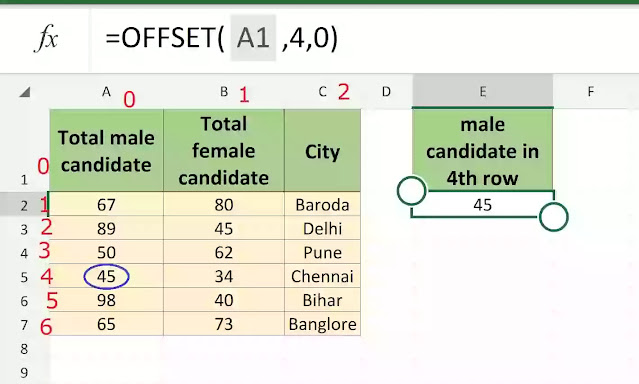
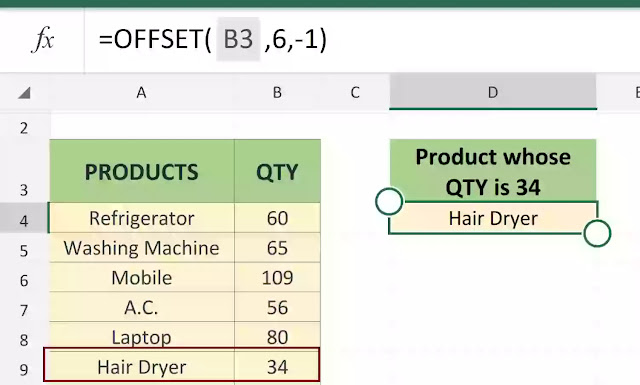
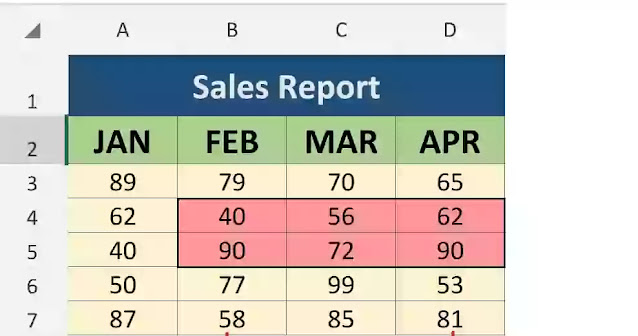




No comments:
Post a Comment